Nehmen Sie Termine im Buchungskalender von Wix an.
Lassen Sie Besucher mit der Wix-Integration von Setmore Termine auf Ihrer Website buchen.
Lassen Sie Besucher mit der Wix-Integration von Setmore Termine auf Ihrer Website buchen.
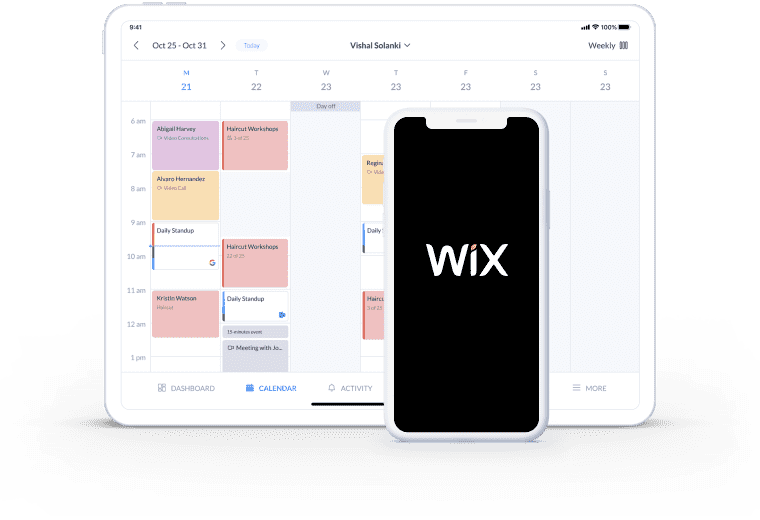
Ermöglichen Sie es Kunden, Termine selbst online zu buchen, indem Sie Ihre Buchungsseite mit Ihrer Wix-Website verbinden.
Fügen Sie einen schnittigen 'Jetzt buchen' Button auf Ihrer Seite hinzu oder zeigen Sie Ihr vollständiges Dienstleistungsmenü im Vordergrund an. Nehmen Sie Buchungen für persönliche Meetings, Unterrichtsstunden oder Veranstaltungen an.
Nehmen Sie mit Square oder Stripe sichere Online-Zahlungen auf Ihrer Buchungsseite an. Ihre Kunden können mit Karte bezahlen und in wenigen Minuten bestätigen.
Starten Sie mit Ihren Online-Besuchern eine Verbindung. Ihre Website erzählt ihnen Ihre Mission und was Sie anbieten. Lassen Sie potentielle Kunden direkt auf Ihrer Wix-Website buchen, ohne Sie kontaktieren zu müssen
Die Terminplanungs-Integration von Setmore und Wix hilft Ihnen dabei, online gebucht und bezahlt zu werden.
Sie können Ihre vollständige Buchungsseite anzeigen oder Ihrer Website eine optimierte Schaltfläche 'Jetzt buchen' hinzufügen. Hier erfahren Sie, wie Sie beides tun .
Präsentieren Sie Ihr vollständiges Dienstleistungsmenü oder leiten Sie Besucher zur Buchung von spezifischen Dienstleistungen auf unterschiedlichen Website-Seiten weiter. Sobald ein potentieller Kunde auf Ihren 'Jetzt buchen' Button klickt, kann Ihre Buchungsseite auf mehreren Sprachen angezeigt werden.
Machen Sie Ihren Terminplanungsprozess zugänglicher und geben Sie Ihrem Online-Traffic einen zusätzlichen Anstoß, um zu handeln.
Das Hinzufügen von Terminbuchungen zu Ihrer Seite, ermutigt zufällige Sucher dazu, Kunden zu werden. Besucher können selbst persönliche Beratungsgespräche einplanen und Plätze in Gruppen-Veranstaltungen reservieren.
Mit der Verbindung Ihrer Buchungsseite mit Square oder Stripe, können Sie im Vorfeld sichere Kredit- und Debitkartenzahlungen online erhalten.
Sobald ein Kunde über Ihr Wix-Kalenderbuchungssystem einen Termin selbst bucht, erhalten Sie beide sofortige E-Mail-Bestätigungen. Personalisieren Sie Benachrichtigungen mit Ihren Kontaktinformationen, Marke und vielem mehr.
Setmore wird ebenfalls vor Terminen, benutzerdefinierte E-Mails oder SMS-Erinnerungen rausschicken, um Nichterscheinen zu verringern.
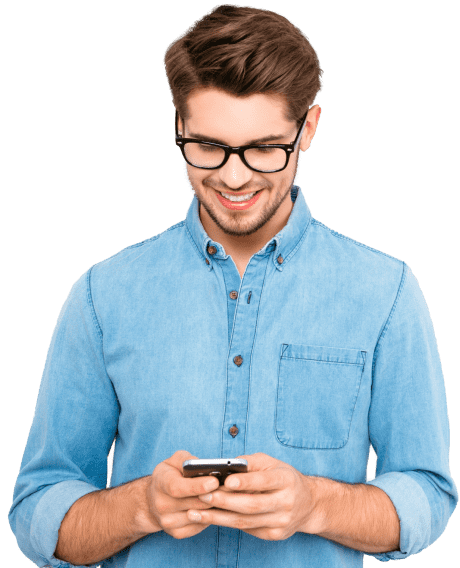
Schauen Sie sich unsere ilustrierte Schritt-für-Schritt-Anleitung über das Hinzufügen des Setmore-Terminplaners für Wix zu Ihrer Website an.
Vergessen Sie das Verfolgen von Rechnungen. Ermöglichen Sie es Kunden, online mit Kredit- oder Debitkarten für Termine zu bezahlen.
Bieten Sie Ihre Dienste mit Google Meet und Zoom einem globalen Kundenstamm an.
Ja. Fügen Sie das HTML iFrame/Embed-Tool, wie oben beschrieben, hinzu. Statt das Hinzufügen einer URL auszuwählen, geben Sie einen HTML-Code ein. Setmore stellt Ihnen einen Code zur Verfügung, um diesen in das Embed-Tool zu kopieren/einzufügen, welches Ihren Button erscheinen lassen wird.
Gehen Sie zu Apps & Integrationen > Ihre Buchungsseite (Konfigurieren) > Unternehmensinformationen. Hier können Sie Ihr Logo, Website-Adresse, Telefonnummer, E-Mail-Adresse und andere Kontaktinformationen einfügen.
Ja, wenn Sie zum Premium-Konto erweitern. Wenn Sie sich einmal angemeldet haben, gehen Sie zu Apps & Integrationen > Ihre Buchungsseite (Konfigurieren) > Buchungsrichtlinien und scrollen Sie zum Schalter für 'Setmore Markenkennzeichnungen'. Schalten Sie diesen aus und fertig!
Ja. Die Square-Integration ist für alle Kostenlosen Setmore-Abonnenten verfügbar. Wenn Sie zu Premium oder Pro erweitern, haben Sie ebenfalls die Option, Zahlungen mit Stripe anzunehmen. Aktivieren Sie die Setmore-Registrierkasse, wenn Sie gerne Barzahlungen verfolgen und protokollieren möchten.
Ja! Setmore integriert mit Facebook und Instagram. Machen Sie es für Ihre Profilbesucher einfach, Ihre Dienstleistungen tags- oder nachtsüber zu buchen. Sie können Termine einplanen oder Plätze in Veranstaltungen reservieren, und das ohne ihre Social-Media-Plattform verlassen zu müssen.
Für weitere Informationen, besuchen Sie unseren Support-Center
